Cum să încorporați o prezentare PowerPoint în WordPress?
Publicat: 2020-08-05
Ultima actualizare - 8 iulie 2021
Prezentările PowerPoint oferă o modalitate excelentă de a comunica informații structurate spectatorilor. Este atât de ușor și simplu de utilizat. Puteți fi la fel de creativ cu prezentările dvs. pe cât doriți. Sunt disponibile tone de șabloane PowerPoint gratuite pentru a face o prezentare uimitoare. Ca să nu mai vorbim de interfața ușor de utilizat, care afișează toate instrumentele pentru a adăuga efecte, tabele, grafice și multe altele.
Rețineți... Prezentările PowerPoint nu sunt conținut online ideal. Dar dacă intenționați să afișați un rezumat al unei prezentări, să împărtășiți instrucțiuni sau o prezentare simplă pentru a vă afișa produsele și serviciile online, va trebui să găsiți o modalitate de a le încorpora în site-ul dvs. web. Din fericire, există câteva moduri de a încorpora prezentări PowerPoint în WordPress.
Metoda 1: De la Google Slides la WordPress
Să începem cu ceva ușor. Încorporarea prezentărilor PowerPoint pe WordPress din Google Slides este foarte simplă. Ceea ce trebuie să faceți este să copiați și să inserați un fragment de cod în editorul de text HTML. Iată cum să o faci:
Pasul 1: Mai întâi, deschideți prezentarea Google Slides pe care doriți să o încorporați în site-ul dvs.
Pasul 2: Faceți clic pe File.
Pasul 3: Selectați Publicați pe web.
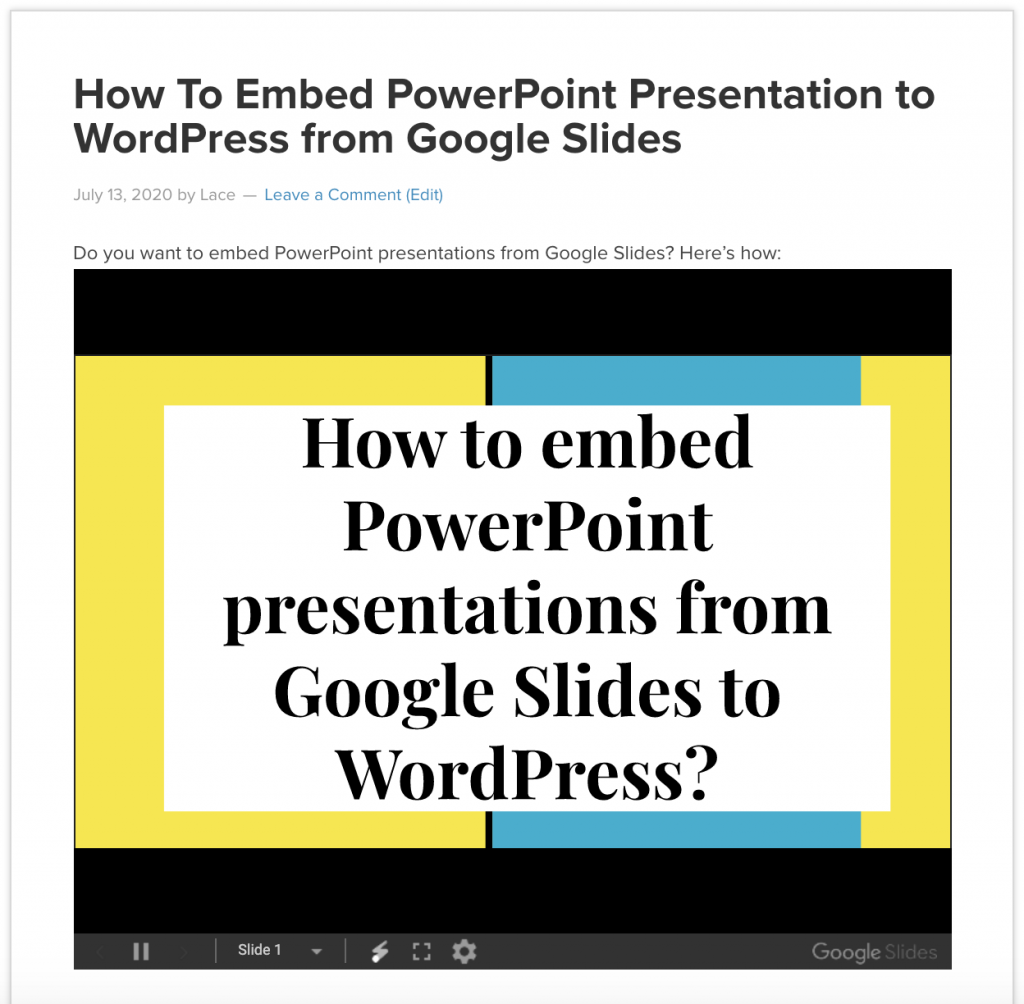
Pasul 4: În ecranul pop, selectați fila Încorporare. Apoi, configurați setările prezentării. După ce ați terminat, faceți clic pe Publicare.
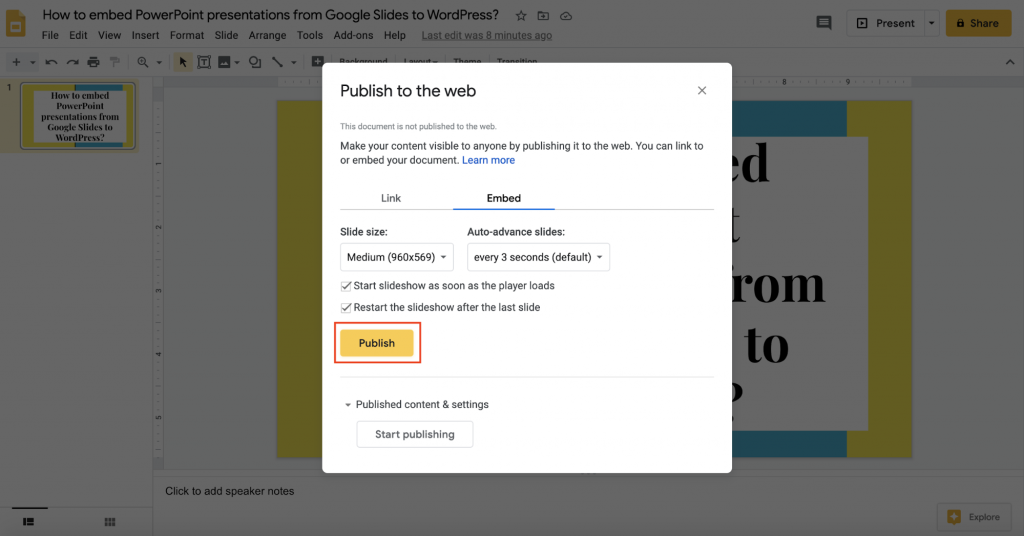
Pasul 5: Copiați fragmentul de cod în zona de text.
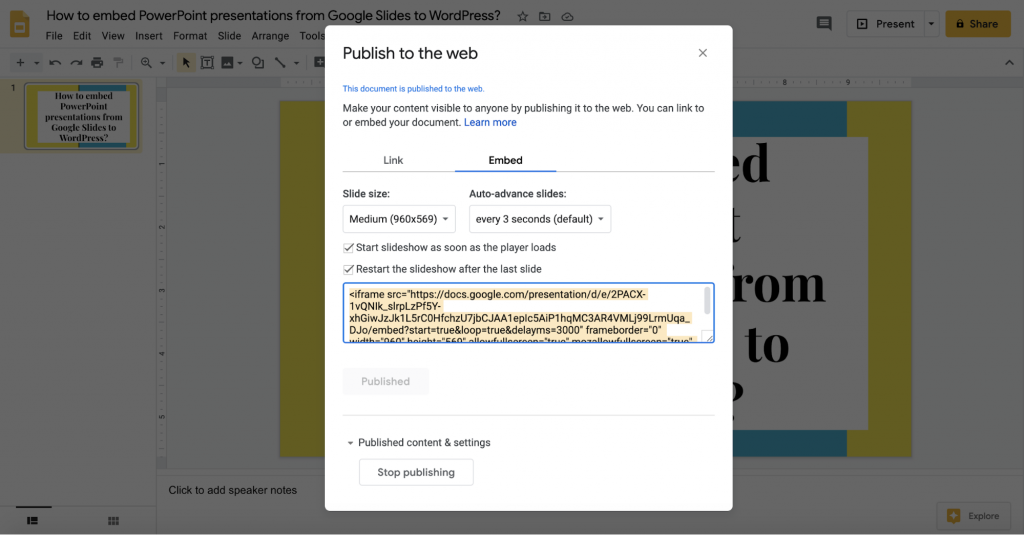
Pasul 6: Apoi, conectați-vă la site-ul dvs. WordPress și deschideți o postare. Verificați dacă această postare este cea în care doriți să încorporați prezentarea . Mergeți la editorul de text HTML al WordPress și inserați fragmentul de cod al prezentării.
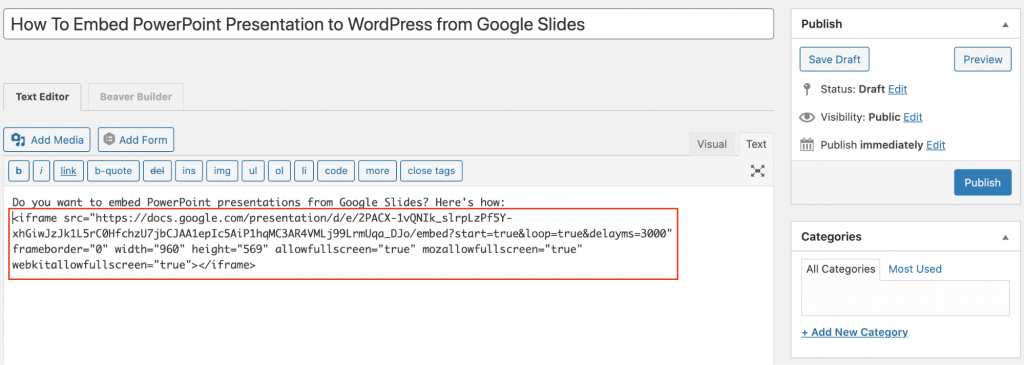
Acum, puteți fie să publicați postarea, fie să o salvați ca schiță și să o previzualizați. Prezentarea ar trebui să apară în postare. Cam așa ar trebui să arate:
Pro:
- Publicarea pe web este foarte ușoară
- Slide-urile sunt stocate în Google Drive
- Poate fi accesat oriunde
Contra
- Google Slides depinde de internet
- Lipirea fragmentului de cod pe WordPress poate fi puțin complicată
Metoda 2: Prin pluginul WordPress
O altă modalitate de a încorpora prezentări PowerPoint este prin încorporarea lor direct de pe unitatea computerului. Această metodă este grozavă dacă încărcați prezentări pe site-ul dvs. din când în când.
Pasul 1: În primul rând, conectați-vă la site-ul dvs. WordPress și accesați Plugin-uri > Adăugați nou . Apoi, căutați pluginul Embed Any Document și instalați-l.
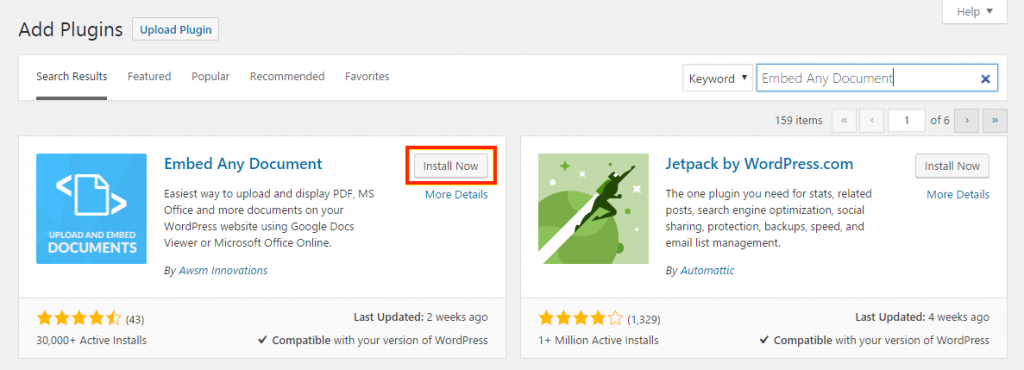
Pasul 2: Odată ce pluginul este instalat, accesați ecranul Setări generale mergând la Setări > Încorporați orice document . Ecranul Setări generale vă permite să configurați modul în care va apărea prezentarea. De asemenea, vă permite să activați linkul de descărcare, precum și să setați textul linkului de descărcare.
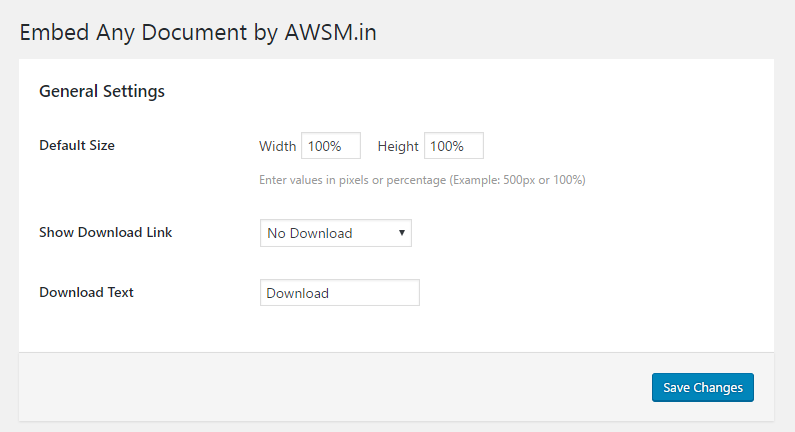
Pasul 3: Pe site-ul dvs. WordPress, selectați o postare în care doriți să încorporați o prezentare. Faceți clic pe butonul Adăugați document de pe ecranul editorului.
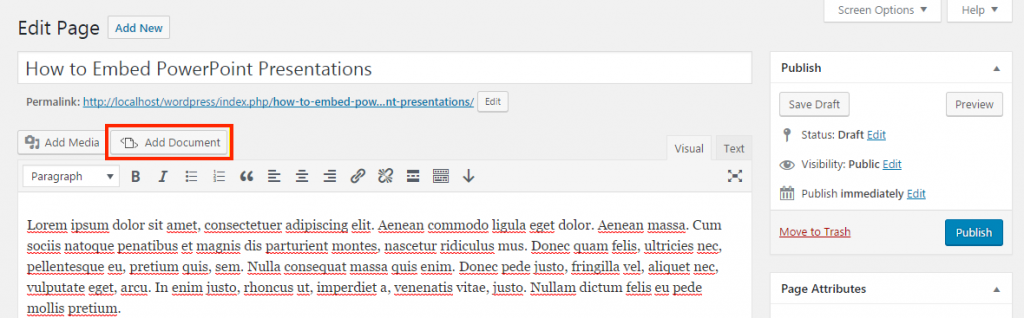
Pasul 4: După ce faceți clic pe butonul Adăugați document, va apărea o casetă pop-up care vă va cere să alegeți metoda de încărcare pe care să o utilizați. Aici, faceți clic pe opțiunea Încărcare document. Apoi, folosind aplicatorul de încărcare WordPress, acum puteți încărca prezentările PowerPoint.
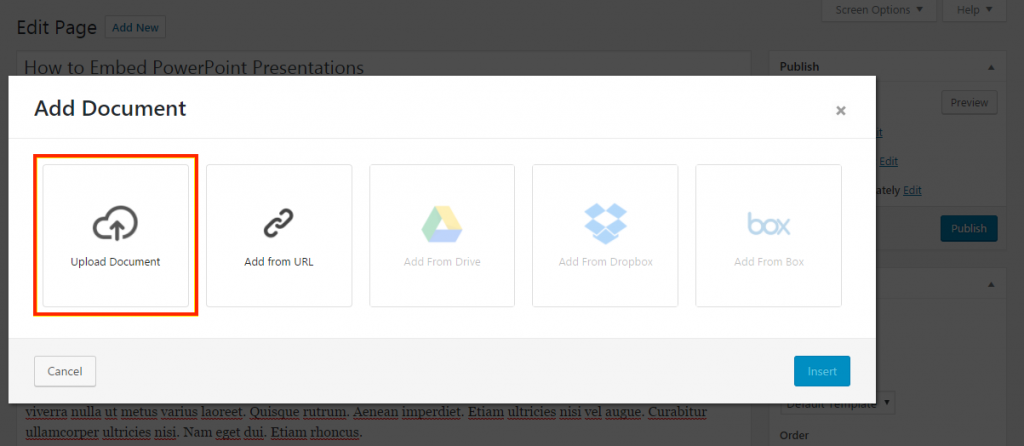
Pasul 5: Acum, prezentarea dvs. este deja încărcată în back-end. Veți vedea apoi un ecran pop-up care vă permite să modificați și să revizuiți setările de afișare ale prezentării. Acest lucru generează și un shortcode.
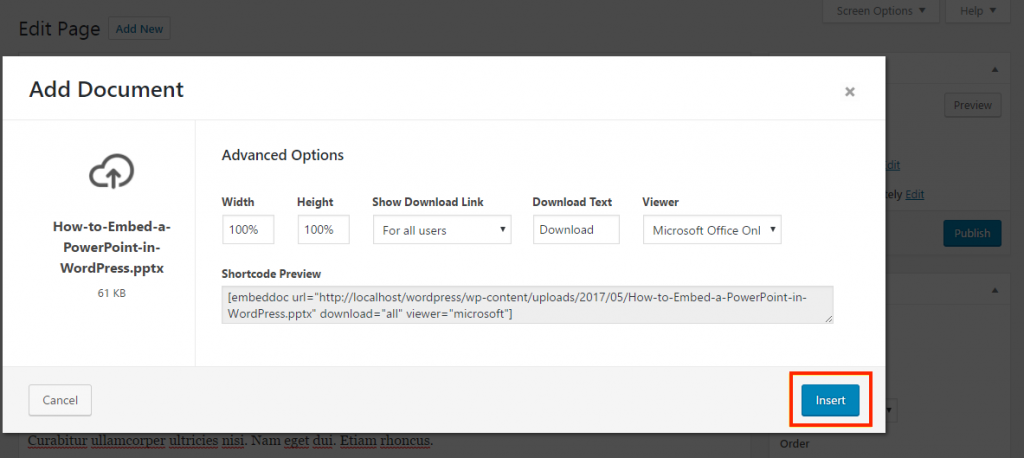
Pasul 6: După ce ați revizuit totul, faceți clic pe butonul Inserare pentru a adăuga codul scurt pe pagina dvs. Și asta ar trebui să încorporeze prezentarea PowerPoint pe site-ul tău.

Pro:
- Prezentările sunt stocate pe propriul dvs. server
- Perfect pentru utilizare frecventă
Contra:
- Este necesară instalarea unei terțe părți
- Are restricții privind dimensiunea fișierului
- Unele efecte PowerPoint nu sunt păstrate
- Prezentările ocupă spațiul serverului
- Uneori încetinește serverul
Metoda 3: Încorporarea din SlideShare în WordPress
Încorporarea prezentărilor PowerPoint în WordPress se poate face și prin intermediul unui serviciu terță parte. SlideShare vă permite să încărcați prezentări, infografice, documente și videoclipuri pentru a le partaja site-ului dvs. web.
Utilizatorii pot încărca fișiere în format PowerPoint, PDF, Word sau OpenDocument. Companiile sau persoanele care publică multe prezentări pe site-ul lor folosesc acest lucru – deoarece încărcarea și partajarea pe site-urile WordPress sunt fără probleme.
Pasul 1: În contul SlideShare, selectați prezentarea pe care doriți să o încorporați în site-ul dvs. WordPress. Selectați adresa URL din bara de adrese și copiați-o.
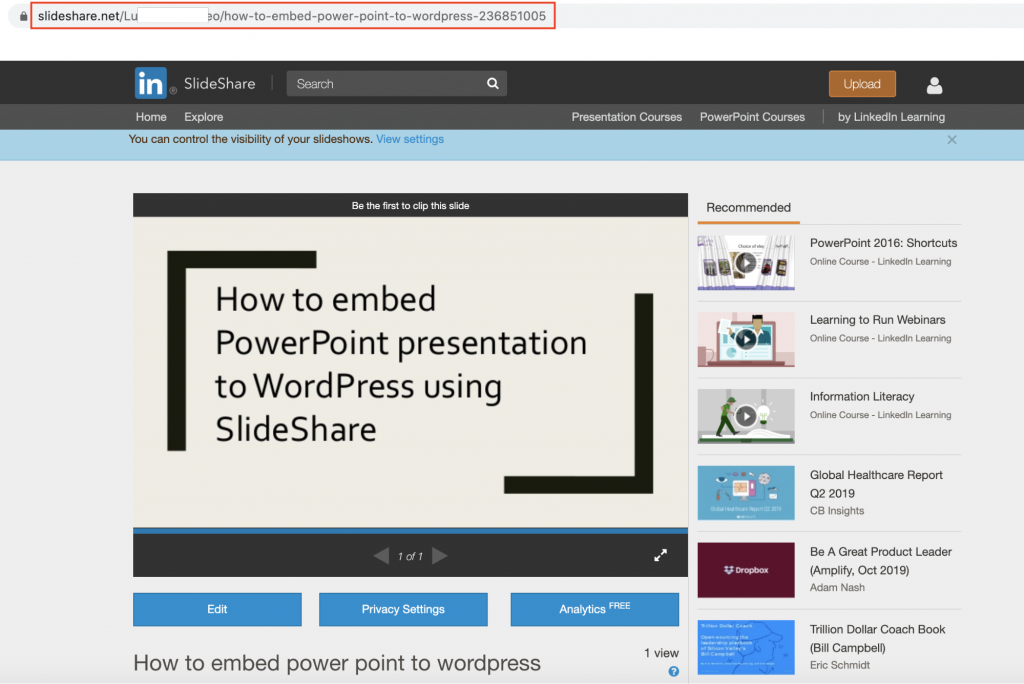
Pasul 2: Pe site-ul dvs. WordPress, selectați o pagină sau o postare în care doriți să încorporați o prezentare. Selectați fila Text și inserați linkul URL în postare.
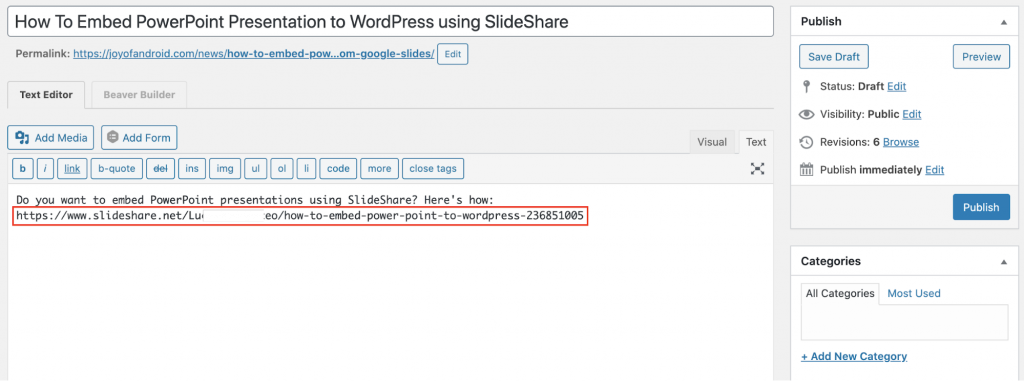
Apoi, puteți publica postarea sau o puteți salva ca schiță. Dacă faceți clic pe butonul Previzualizare , ar trebui să arate cam așa:
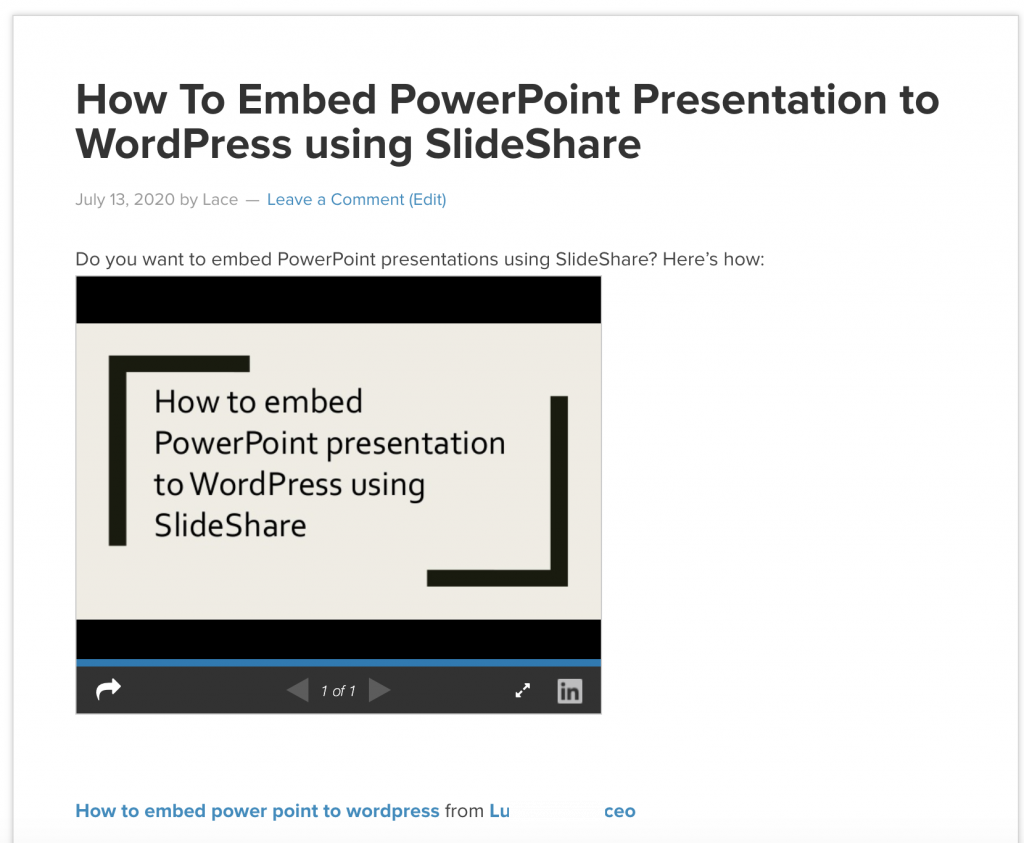
Pro:
- Prezentările sunt stocate într-un nor
- SlideShare poate fi accesat oriunde, atâta timp cât există un internet stabil
- Conținutul poate fi setat fie la privat, fie la public
Contra:
- Este necesar un cont în SlideShare
- Unele efecte nu vor fi păstrate
Metoda 4: Încărcați prezentarea pe YouTube
A avea videoclipuri de vizionat pe site-ul tău web îi oferă un plus. De fapt, există telespectatori care preferă să urmărească ceva decât să citească. Deci, dacă doriți să încorporați prezentări PowerPoint pe site-ul dvs. web, acesta este un alt mod de a face acest lucru.
Pasul 1: Exportați prezentarea PowerPoint într-un videoclip. Mergeți la Fișier PowerPoint > Export > Creați un videoclip.
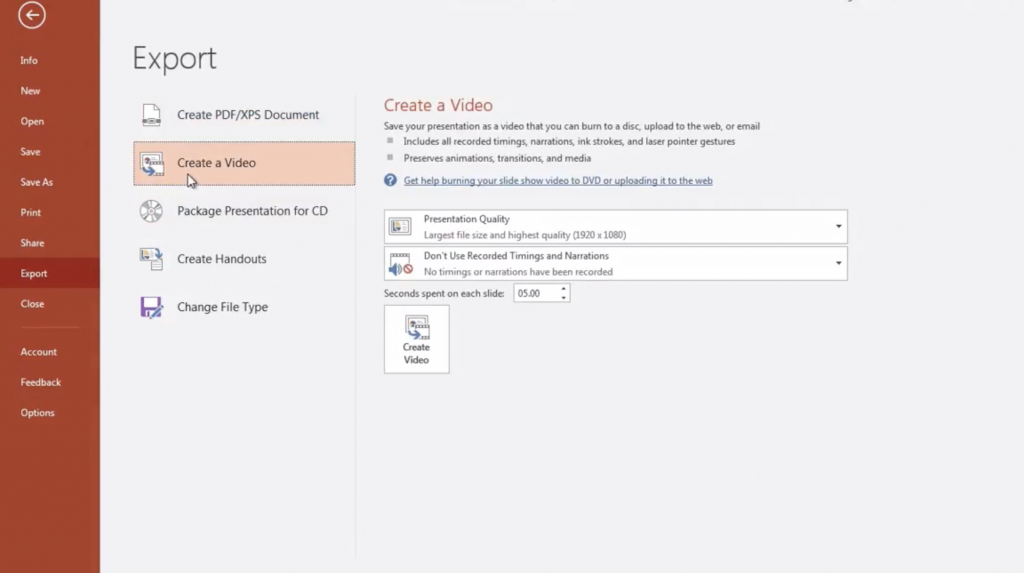
Setează-ți prezentarea la cea mai înaltă calitate, YouTube va fi cel care o va comprima. De asemenea, dacă nu aveți narațiuni în prezentarea dvs., nu trebuie să setați nimic pentru setările acesteia. Puteți modifica timpul pe care îl doriți pentru fiecare diapozitiv.
După ce ați setat totul, PowerPoint va exporta un fișier video după ce faceți clic pe Salvare .
Pasul 2: Încărcați fișierul video pe YouTube.
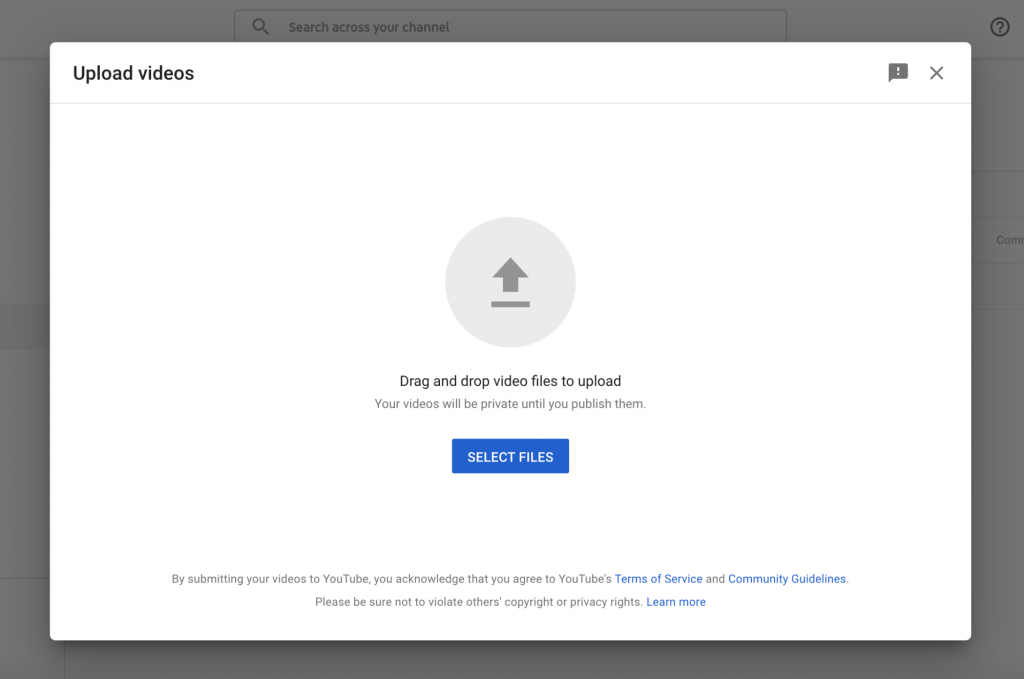
Pasul 3: Faceți clic pe butonul Partajare al videoclipului și copiați linkul furnizat.
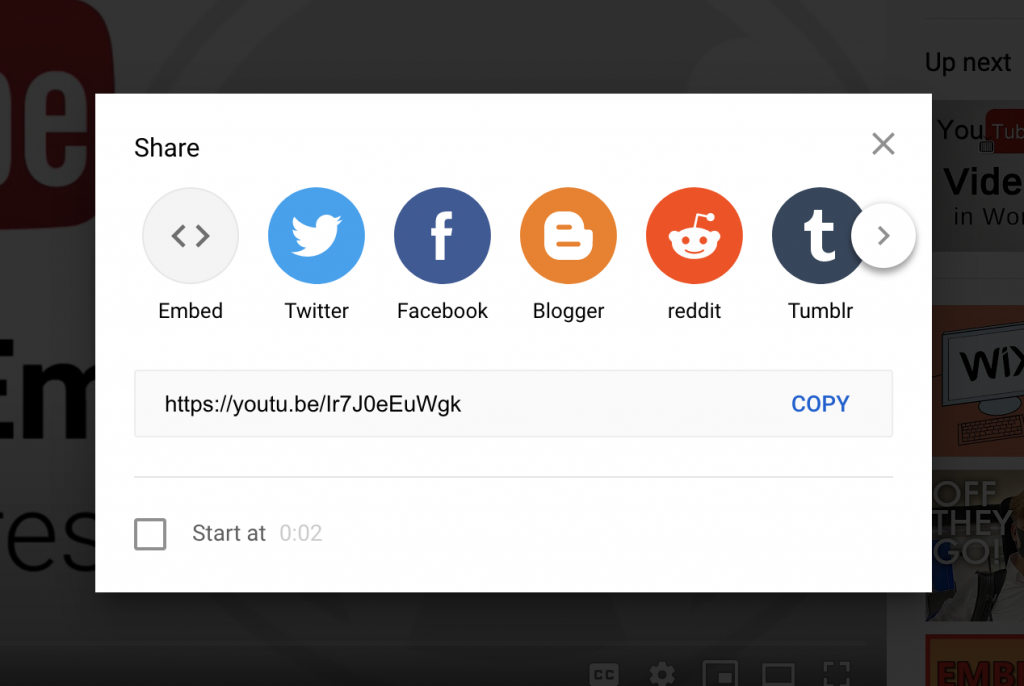
Pasul 4: Selectați pagina sau postarea pe care doriți să o încorporați pe YouTube. Apoi, lipiți linkul pe ecranul editorului. Îl puteți publica sau salva ca schiță. După ce faceți clic pe Previzualizare , veți vedea videoclipul YouTube încorporat în postarea dvs.
Spre deosebire de celelalte metode, încorporarea unei prezentări PowerPoint pe WordPress prin YouTube este mai ușoară, deoarece nu necesită aplicații sau servicii terțe.
Pro:
- Nu sunt necesare aplicații sau servicii terță parte
- Fără restricții privind dimensiunea fișierului
- Poate încărca prezentări PowerPoint de înaltă calitate
Contra
- Videoclipurile nu sunt interactive, spre deosebire de o prezentare PowerPoint
- Videoclipurile YouTube pot fi șterse fără notificare prealabilă
Concluzie
PowerPoint s-a dovedit a fi un instrument foarte util în transmiterea prezentărilor. Poate fi în scopuri educaționale sau de afaceri. Oferă structură conținutului tău și viață suplimentară – cu design creative și instrumente distractive. Prin urmare, este o modalitate uimitoare de a crește traficul către site-ul dvs. Fiecare dintre metodele de mai sus are argumente pro și contra. Evaluează-le pentru a ști care ți se potrivește. Indiferent de metoda folosită, încorporează perfect prezentările dvs. PowerPoint pe site-ul dvs. web.
Lectură în continuare
- Teme prietenoase cu Gutenberg pentru WordPress.
- Teme de portofoliu WordPress.
